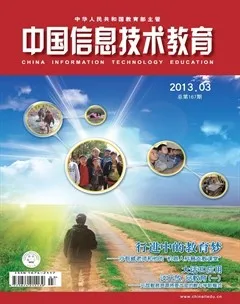PS,做有创意的设计(九)
编者按:当PS已成为大众处理图像的常用语、当图像处理已越来越多地融入于教育教学、当教师及学生的计算机操作水平日益精进、当整个社会的审美能力整体提升,有创意的“设计”已不可回避。本专栏将分10期,对Photoshop在中小学教育中的应用做一梳理,以期对读者有所启示。创意无法复制,但探索永无止境。
众所周知Photoshop主要的应用是在平面图像编辑和合成设计方面,但从Photoshop CS4开始,它给我们带来一个振奋的消息,加入了3D功能,再发展到如今的Photoshop CS6版本,其3D功能又有了许多改进和增强。Photoshop CS6 Extended(扩展)版具有3D功能,其对计算机的硬件和软件配置有了较高的要求,硬件要求有独立的显卡,若要编辑大尺寸的文件,内存配置要大一些,否则运行会很慢,工作效率较低。操作系统要求是Windows7以上,虽然在Windows XP下也能够安装CS6,但对3D功能却不支持,打开CS6后会发现3D菜单并不存在。Photoshop的3D功能与传统的三维软件3ds Max和Maya等还不能相提并论,它只能算是个轻量级的。但是这已经是一个革命性的提升了,让我们能在平面合成创作中融入真正的三维模型,并能很方便地编辑、调整三维模型,最终创作出更有立体感和冲击力的平面作品。
那么Photoshop CS6的3D功能主要有哪些呢?我们可以使用其3D面板(如图1)完成以下任务:
◇使用建立“3D明信片”功能,可以把图层中的平面图片转换成在立体空间中没有厚度的、带有透视效果的图片(如图2)。
◇可以利用3D面板或3D菜单直接导入其他三维软件生成的三维模型文件作为三维素材使用,也可以对导入的三维模型的材质、灯光、摄像机视图进行再编辑调整。Photoshop CS6支持的三维文件类型有3DS、DAE、FL3、KMZ、U3D和OBJ。图3是在Photoshop CS6中导入的一个小汽车的三维模型文件car.3Ds。
◇使用“建立3D凸出”功能可以把图层中平面的图形、文字、图案等转换成具有厚度的三维模型(如图4),对这些三维模型的边缘棱角可以设置丰富的倒角形状。
◇Photoshop CS6预设提供了锥形、立体环绕、圆柱体、圆环、帽子、金字塔、环形、汽水罐等的三维模型,根据设计的需要,可以利用预设直接生成这些三维模型(如图5)。
◇使用“从深度映射创建网格”功能可以把黑白灰的平面图转换成高低不平的三维平面、双面平面、圆柱体或球体,原图的白色转换成三维平面高的部分,黑色转换成三维平面低的部分(如图6)。
对以上各功能生成的三维模型,可以借助3D各种旋转、移动工具和属性面板进行大小、位置、角度、材质、光照、摄影机视图等的编辑,最终通过渲染生成高画质的三维模型,可以创作出独立的三维作品,也可以制作三维素材参与图像的合成创作。
实例:以下采用秋天公园的一角为背景,使用Photoshop CS6的3D功能,为其合成上一组水泥材质的立体字符雕塑(如图7),来展示Photoshop的3D功能在图片合成中的具体应用。
(1)打开“秋天公园”的图片作为“背景”图层(如图8)。
(2)打开“字母”素材图片文件,使用自由套索工具,粗略选择“L”字母(如图9)。
(3)使用移动工具把选择的“L”字母拖入“秋天公园”图片文件,命名该图层为“字母L”,使用魔棒工具选择白色区域,把白色区域删除(如图10)。
(4)取消选择,执行菜单“编辑/自由变换”命令,缩小字母L,并把它移动到大树前方合适的位置(如图11)。
(5)打开3D面板,设置源为“选中的图层”,选择创建“3D凸出”功能(如图12),这样就实现了把平面图案转换成三维模型的功能。
(6)在3D面板中选中“当前视图”或“字母L”,使用窗口上部的3D模式中的“旋转3D对象”、“滚动3D对象”、“拖动3D对象”、“滑动3D对象”、“缩放3D对象”功能按钮,调整字母L在空间的位置和角度(如图13)。
(7)在3D面板中选中“字母L前膨胀材质”,在对应的属性面板中点击“凹凸”选项右上的文件夹按钮,在弹出的下拉菜单中选择“载入纹理”(如图14),从硬盘中选中“水泥板纹理.jpg”文件(如图15)。这样就把水泥板的纹理贴到了字母L的前面。
(8)增大“凹凸”的数值到20%,再次点击“凹凸”选项右上的文件夹按钮,在弹出的下拉列表中选择“编辑UV属性”(如图16),设置U比例100%,V比例90%(如图17)。
(8)在3D面板中选中“字母L凸出材质”,在对应的属性面板中点击“凹凸”选项右上的文件夹按钮,在弹出的下拉菜单中选择“载入纹理”(如图18),从硬盘中选中“水泥板纹理.jpg”文件。这样就把水泥板的纹理贴到字母L的侧面。
(9)增大“凹凸”的数值到25%,再次点击“凹凸”选项右上的文件夹按钮,在弹出的下拉列表中选择“编辑UV属性”,设置U比例346.53%,V比例50%(如图19)。
(10)在3D面板中选中“字母L”,这时在字母L三维模型上会出现一个三维的坐标轴,通过这个坐标轴可以把三维字母L分别在x轴、y轴和z轴上进行移动、缩放和旋转操作(如图20)。
(11)在属性面板中调整“凸出深度”为250(如图21),这样可以调整字母L的厚度。
(12)“形状预设”可选择第4个带等高线的斜面(如下页图22)。
(13)设置盖子形状,选择第4个“深内凹”(如下页图23),这样可以设置字母L的边缘棱角的倒角形状。
(14)在3D面板中选中“字母L凸出材质”,在属性面板中设置材质的漫射颜色为#f25646、镜像颜色为#645858,发光颜色为#290816(如图24)。这样修改设置了字母L侧面的材质颜色。
(15)在3D面板中选中“无限光1”,在属性面板中设置光的颜色为#ffebcf,光的角度为x:145.8度、y:69.5度、z:112.2度(如图25)。
(17)观察三维字母L,它的正面太暗,需要增加一盏照明灯。在3D面板中新建一个“无限光2”,在属性面板中设置灯光颜色#ffc871,光的角度为x:145.8度、y:69.5度、z:112.2度(如图26)。这样整个三维字母L就明亮起来了。
(18)用同样的方法可以再制作字母E、字母A、字母F三个三维字母模型,组成一个完整的单词“LEAF”,形成一组水泥材质的立体字符雕塑(如图27)。
(19)观察这组雕塑与草皮的接触还是不真实,有些生硬,需要再做进一步的修饰和调整。在“背景”图层上新建一个图层,命名为“阴影”,图层混合模式设为“正片叠底”,使用画笔工具,画笔的不透明度设为10%左右,依据光照的方向,在这组三维字母的底部绘制阴影(如图28)。
(20)按下Ctrl键,分别点击图层字母L、字母E、字母A、字母F前的小图标,同时选中这些图层,按Ctrl+G快捷键,对这些图层进行编组,命名该组为“LEAF”组,把该组拖到图层面板下方的新建按钮上,建立该组的副本,重新命名新建的副本组为“LEAF栅格化”组。隐藏“LEAF”组,利用右键菜单的栅格化操作,把“LEAF栅格化”组的各个三维图层进行栅格化,转化为普通图层。分别为这些图层添加图层蒙版,在这些图层蒙版中,用50%透明度的黑色笔刷进行绘制,把四个三维字符浮雕与草地接触的部分进行遮挡,形成四个三维字符浮雕扎在草皮里的效果,完成最终合成任务(如图29)。